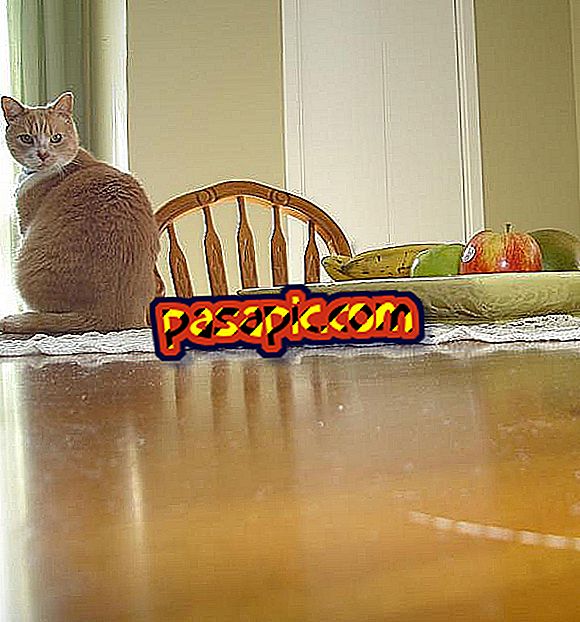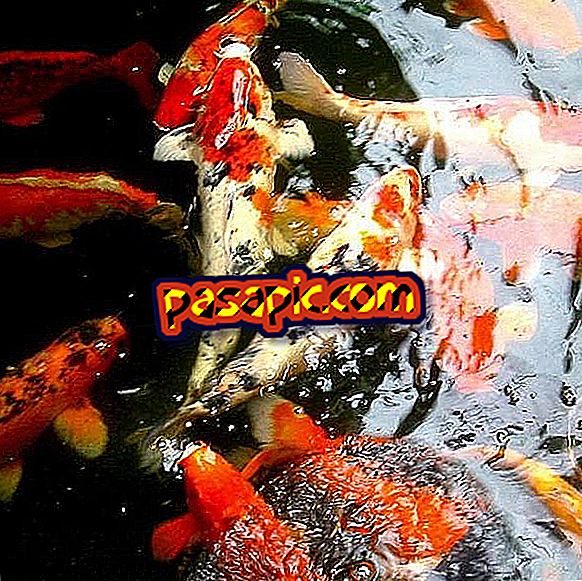Hvordan lage et stemmeopptak på Mac

Macintosh-datamaskiner er kjent for sin kvalitet i håndtering av media, både grafikk og lyd. Alle Mac-maskiner leveres med iLife-programvarepakken installert, som inkluderer et lydopptaksprogram kjent som GarageBand. Enten du bare vil spille inn en ringetone, et stort lydspor fra en film eller bare din egen stemme, tilbyr GarageBand et brukervennlig grensesnitt som fungerer sammen med lagets interne mikrofon. Her er en trinnvis veiledning for hvordan du lager et stemmeopptak på din Mac.
1
Åpne GarageBand. I det første popup-vinduet klikker du på "Opprett ny podcast-episode". Skriv inn et filnavn for opptaket og velg et sted på datamaskinen for å lagre filen. Klikk på "Create."
2
Gå til venstre side av filen din og se etter "emner" -delen. Hvis du er mann, klikk på "Male Voice" sporikonet. Hvis du er kvinne, velg ikonet for "Woman Voice" -sporet. Dette vil tillate opptak for det sporet.
3
Gå til sporredigeren i midten av skjermen. Når du er klar til å ta opp stemmen din, klikk på "Record" -knappen, som er sirkelknappen med en annen rød sirkel inneholdt. begynn å snakke, den interne mikrofonen til Macen skal hente stemmen din. Klikk på "Record" -knappen igjen når du er ferdig. Klikk også på "Play" -knappen for å stoppe markøren fra fremover.
4
Dra avspillingsikonet til begynnelsen av sporet og trykk "Play" for å høre på opptaket. Hvis du ikke er fornøyd, klikker du for å merke det innspilt sporet og trykker på "Backspace" -tasten for å slette det. Klikk på "Record" -knappen igjen for å spille inn stemmen din på nytt.
5
Når du er ferdig, og du er fornøyd med ditt stemmeopptak, gå til "Del" i toppnavigasjonsmenyen. GarageBand kan sende opptakene dine til iTunes, laste det opp til iWeb, eller eksportere det og ta opp det hvor du vil.
tips- GarageBand har mange funksjoner som du kan oppleve som du kan forbedre stemmeopptaket ditt. Du vil kanskje legge til bakgrunnsmusikk eller spille med komponere din egen sang.